
آموزش ساخت ایمیل info در cpanel و plesk
آموزش ساخت ایمیل info در س پنل و پلسک
در صورتی که مدیر وب سایت هستید و قصد ساخت ایمیل info برای سایت خود را دارید ولی با این مورد آشنایی ندارید ، ما را تا انتهای این مقاله همراهی نمایید تا این مورد برایتان آموزش داده شود.
ساخت ایمیل info یکی از مراحلی است که برای ارتباط با کاربران سایت و سایر افرادی که در سایت شما ثبت نام کرده اند ، می تواند مورد استفاده قرار گیرد. فرض کنید قصد دارید تا به صورت روزانه یا ماهانه تعرفه سرویسها یا تغییراتی که در محصولات خود داشتید یا تخفیف های و جشنواره هایی که دارید را به کاربرانتان از طریق ایمیل اعلام کنید، آدرس ایمیل info برای این مورد مناسب است و شما می توانید به راحتی این آدرس را روی هاست تان ایجاد نمایید.
ساخت ایمیل info در هاست سی پنل
چنانچه هاست شما هاست لینوکس یا هاست وردپرس است می توانید به راحتی و از طریق کنترل پنل سی پنل ، ایمیل مدنظرتان را روی هاست ایجاد کنید. ابتدا به سی پنل لاگین نمایید. برای لاگین می توانید با وارد کردن آدرس دامنه هاست تان و وارد کردن عبارت /cpanel در انتهای نام دامنه تان در آدرس بار مرورگر ، به صفحه ورود کنترل پنل هاست تان وارد خواهید شد.
سپس یوزر و پسورد هاست را وارد نمایید تا به سی پنل وارد شوید و مطابق تصویر زیر به بخش Email Address بروید.
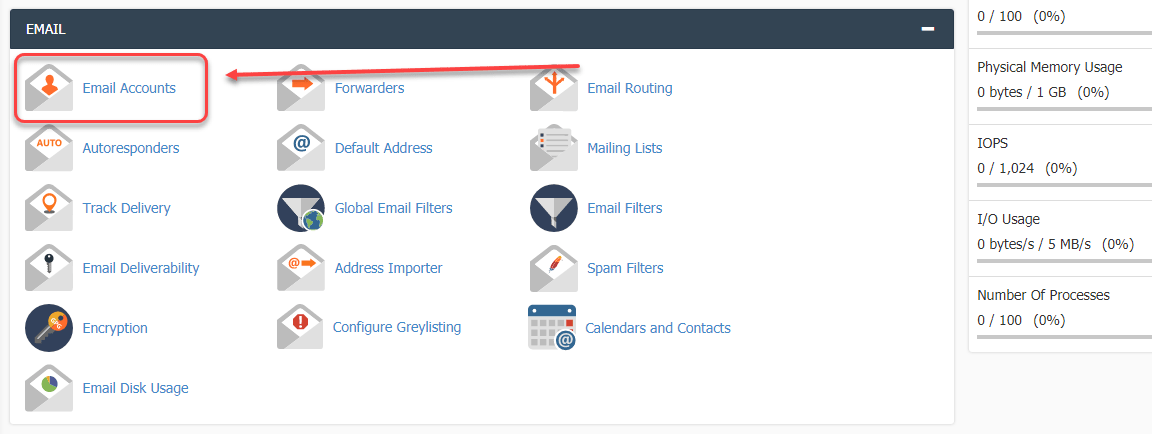
سپس روی کزینه آبی رنگ create کلیک کنید تا بتوانید یک اکانت جدید ایجاد نمایید.
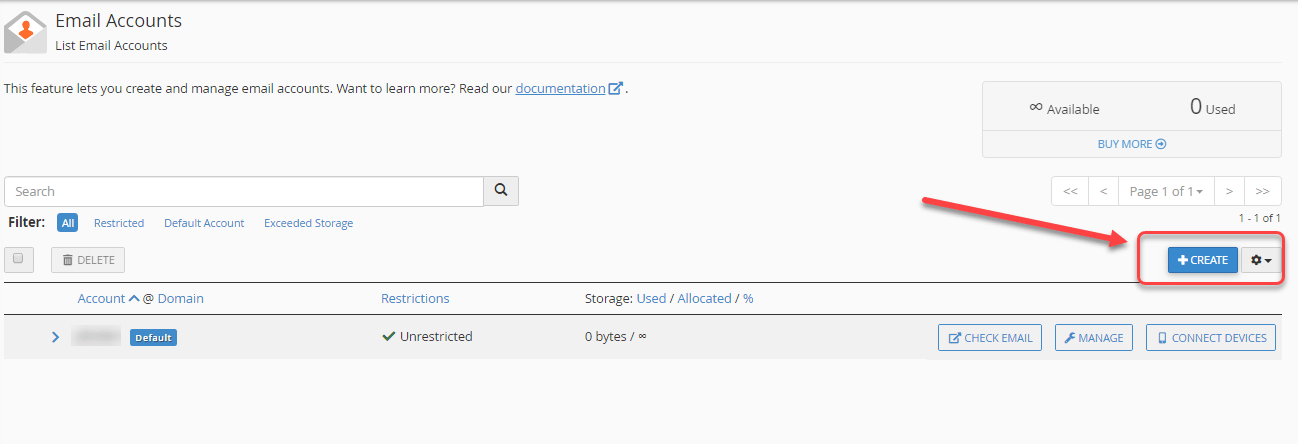
با وارد شدن به صفحه جدید میتوانید اقدام به ایجاد اکانت ایمیل info داشته باشید.مطابق مراحل زیر اقدام نمایید :
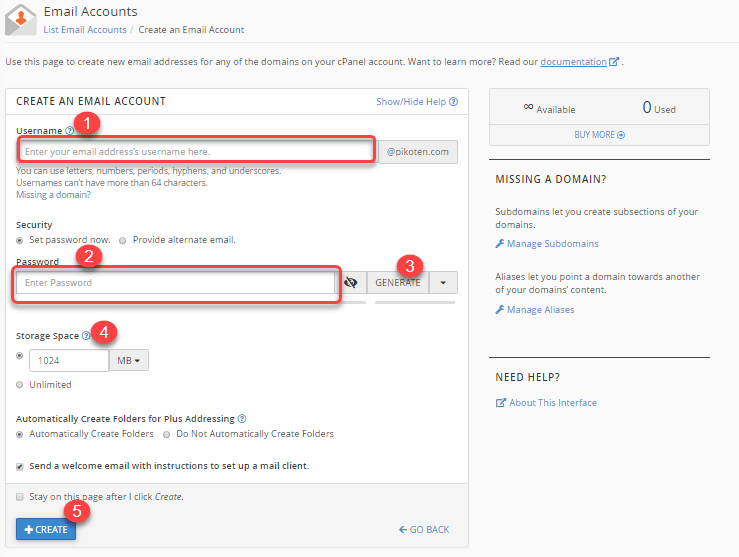
- در این بخش نام اکانت ایمیل که همان اکانت info میباشد را وارد نمایید.
- پسورد مدنظرتان برای اکانت ایمیلی که ساخته اید را در این بخش وارد نمایید.توجه کنید یک گزینه به نام generate در اینجا وجود دارد که اگر روی آن کلیک کنید به صورت اتوماتیک برایتان یک پسورد پیچیده ایجاد می کند و می توانید با کلیک کردن روی گزینه show آن پسورد را مشاهده نمایید.
- حجم مدنظرتان برای اکانت ایمیل info را تنظیم کنید. برای مثال میتوانید روی 1GB فضا تنظیم کنید یا روی نامحدود بگذارید (توجه وقتی بر روی نامحدود می گذارید به میزان فضایی که هاست شما ظرفیت دارد امکان استفاده از همان میزان وجود خواهد داشت ) . دقت داشته باشید هر ایمیلی که دریافت می کنید مقدار حجمی از ایمیل و به صورت کلی هاست تان را پر خواهد کرد.
- با کلیک کردن روی این گزینه اکانت ایمیلتان ایجاد خواهد شد.
برای دسترسی به اکانت ایمیلی که ساختید می توانید با وارد کردن نام دامنه تان و /webmail در آخر دامنه (مثلا: yourdomain.com/webmail ) یا آدرس دامنه تان به اضافه :2095 یا :2096 به انتهای دامنه (مثلا: yourdomain.com:2095) در آدرس بار مرورگر به صفحه لاگین اکانت ایمیل تان بروید. سپس یوزر ایمیلتان که می شود info@youordomain.com را به همراه پسوردتان در این بخش وارد کنید تا به webmail تان وارد شوید.
از این طریق می توانید به سایر آدرسهای دیگر ایمیل ارسال کنید یا ایمیلهای دریافتی خود را چک بفرمایید.
ساخت ایمیل info در هاست ویندوز پلسک
اگر شما هاست ویندوز یا هاست پلسک دارید میتوانید به راحتی و از طریق خود کنترل پنل plesk اقدام به اضافه کردن اکانت ایمیل info داشته باشید. ابتدا وارد اکانت plesk تان شوید. برای لاگین در کنترل پنل پلسک نام دامنه تان را به همراه پورت :8880 می توانید وارد کنید. (yourdomain.com:8880 )
سپس یوزر و پسورد مربوط به اکانت plesk تان را وارد کنید و روی دکمه لاگین بزنید تا وارد کنترل پنل پلسک تان شوید.
پس از وارد شدن روی گزینه Email Addresses کلیک کنید تا به بخش ایمیلها وارد شوید.
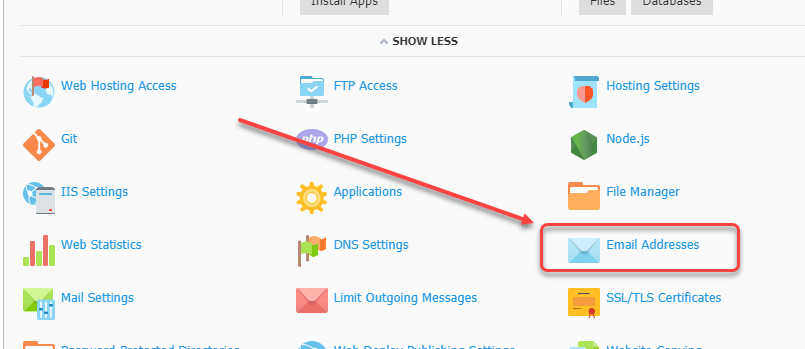
در صفحه جدید روی گزینه Create Email Address که در تصویر مشخص شده است کلیک کنید تا بتوانید اکانت ایمیل ایجاد نمایید.
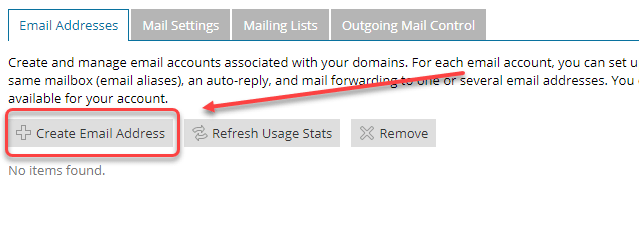
در این بخش شما با انجام مراحل زیر می توانید ساخت ایمیل info در هاست ویندوزی را انجام دهید.
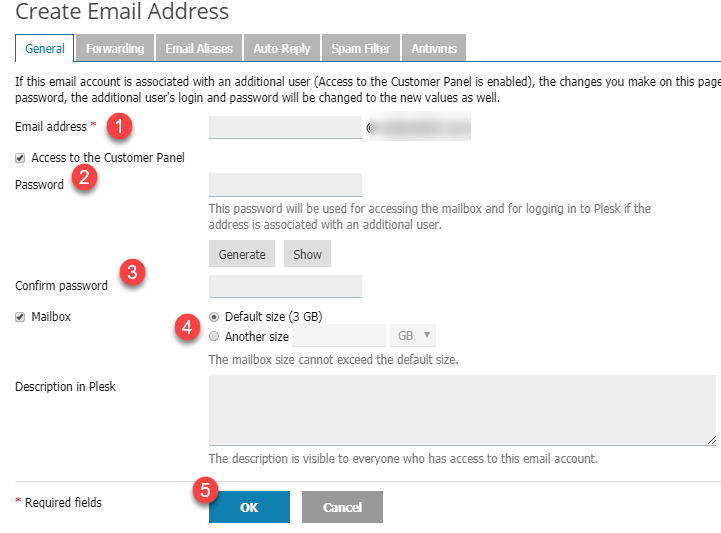
- نام اکانت ایمیل مدنظرتان یا همان info را در این بخش وارد نمایید.
- پسورد مدنظرتان برای اکانت ایمیلی که ساخته اید را در این بخش وارد نمایید. توجه کنید یک گزینه به نام generate در اینجا وجود دارد که اگر روی آن کلیک کنید به صورت اتوماتیک برایتان یک پسورد پیچیده ایجاد می کند و می توانید با کلیک کردن روی گزینه show آن پسورد را مشاهده نمایید.
- پسورد را مجددا در این بخش تکرار کنید.
- میزان فضای مدنظرتان برای اکانت ایمیل info را تنظیم کنید. برای مثال میتوانید روی 1GB فضا تنظیم کنید یا میزان فضا را روی نامحدود قرار بدهید . دقت کنید هر ایمیلی که دریافت می کنید مقدار حجمی از ایمیل و به صورت کلی هاست تان را پر خواهد کرد.
- با کلیک کردن روی این گزینه اکانت ایمیلتان ایجاد خواهد شد.
برای دسترسی به اکانتی که ساختید می توانید با وارد کردن آدرس webmail.yourdomain.com در آدرس بار مرورگر به صفحه لاگین اکانت ایمیل تان بروید. سپس یوزر ایمیلتان که می شود info@yourdomain.com را به همراه پسوردتان در این بخش وارد کنید تا به webmail تان وارد شوید.




 را بهینه سازی کنیم؟.jpg)


